|
Possiamo cominciare
1. Apri un'immagine di 1025 x 685
pixels in nero
2. Effetti>Effetti di
trama>Ciottoli
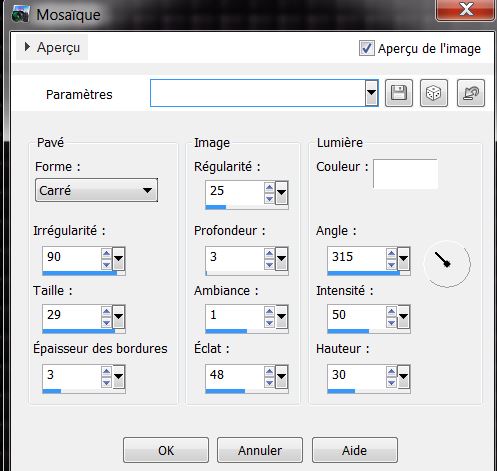
3. Effetti>Effetti bordo>Aumenta di
più
4. Effetti>Plugin>Simple- Pizza
Slice
- Ripeti questo effetto
5. Effetti>Effetti
geometrici>Prospettiva orizzontale
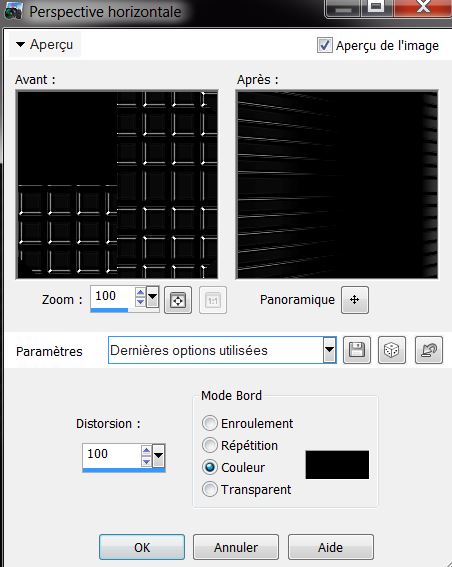
6.
Selezioni>Carica/salva
selezione>Carica selezione da disco - Cerca e carica la
''noir_1''
7. Selezioni>Innalza selezione a
livello

8. Livelli>Duplica
9. Immagine>Rifletti
10. Livelli>Unisci>Unisci giù
11. Effetti>Unlimited 2.0 – Graphic
plus – Cross shadow per default
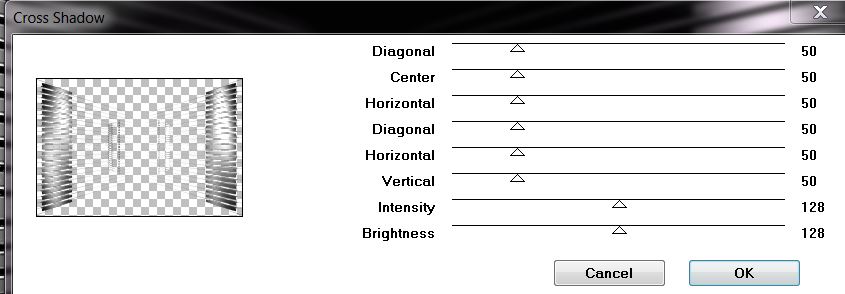
- Ripeti questo effetto
12. Livelli>Duplica
13. Effetti>Plugin>MuRa's Meister>Perspective
Tilling
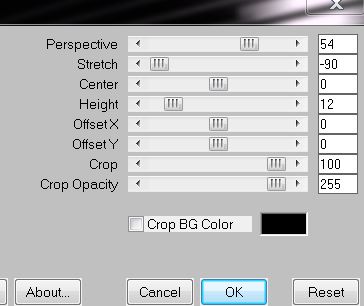
14. Effetti>Effetti bordo>Aumenta
15. Effetti>Effetti 3D>Sfalsa ombra
- in bianco

16.
Selezioni>Carica/salva selezione>Carica selezione da
disco - Cerca e carica la ''noir_2''
CANCELLA

17. 
- Così si presenta la tavolozza dei
livelli:
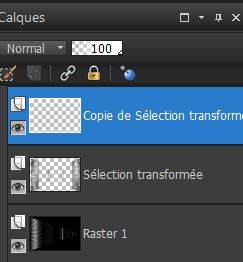
- Posizionati sul livello Raster 1
18. Regola>Sfocatura>Sfocatura
gaussiana a 85
19. Posizionati sul livello della
selezione innalzata
20. Attiva lo strumento
Selezione>selezione personalizzata

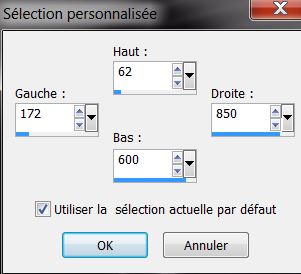
21. Livelli>Nuovo livello raster
22. Tavolozza dei colori - imposta
in primo piano il colore #6b6b6b e come sfondo il
#3c3c49
23. Prepara un gradiente di primo
piano - stile Lineare- così configurato:
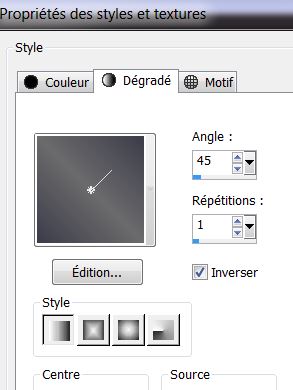
24. Attiva lo strumento
 e riempi la selezione con il gradiente
e riempi la selezione con il gradiente
25. 
26. Livelli>Duplica
27. Tavolozza dei livelli -
posizionati sul livello Raster 2
28. Effetti>Unlimited 2.0 / Factory
Gallery H- Alias Blur
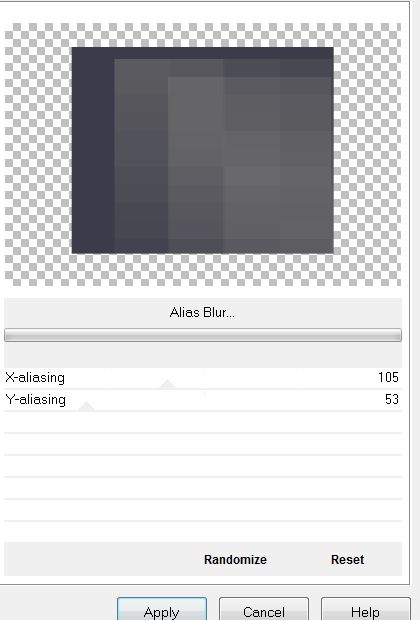
29. Effetti>Effetti di
riflesso>Fuga di specchi
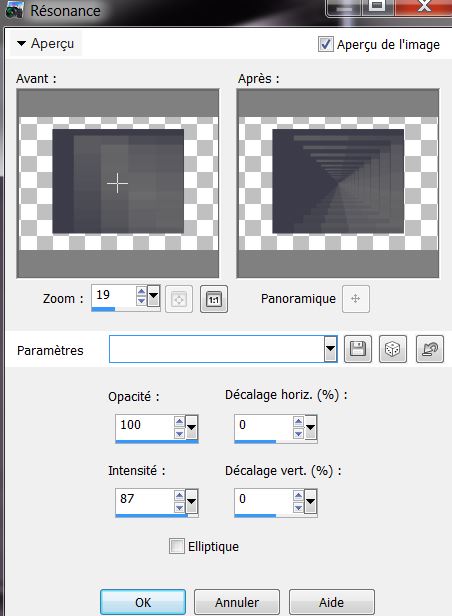
30. Posizionati sul livello Copia
di Raster 2
31. Effetti>Plugin>Vizros – Box
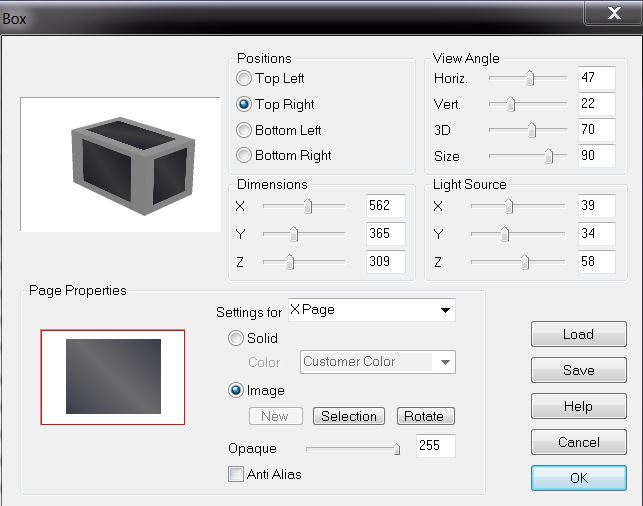
se compare una linea bianca dopo
aver applicato questo effetto
Vizros:
Selezioni>Seleziona tutto
Selezioni>Modifica>Contrai di
2 pixels
Selezioni>Inverti
 CANCELLA
E DESELEZIONA CANCELLA
E DESELEZIONA
32. Attiva lo strumento
 e clic nella parte bianca
e clic nella parte bianca
CANCELLA

33. 
34. Immagine>Ridimensiona a 85% -
"Ridimensiona tutti i livelli" NON selezionato
35. Livelli>Disponi>Porta in alto
36. Tavolozza dei livelli - cambia
la modalità di miscelatura di questo livello in Luce
netta
37. Effetti>Effetti 3D>Sfalsa ombra
in nero
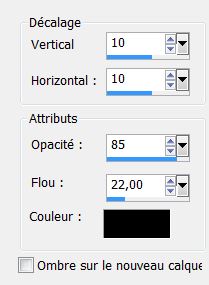
** posiziona correttamente il tube
che hai creato con Vizros - vedi esempio finale
- Così si presenta la tavolozza dei
livelli:
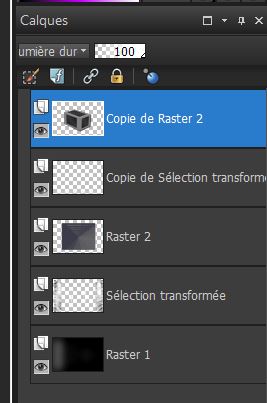
- ed il tuo lavoro così:
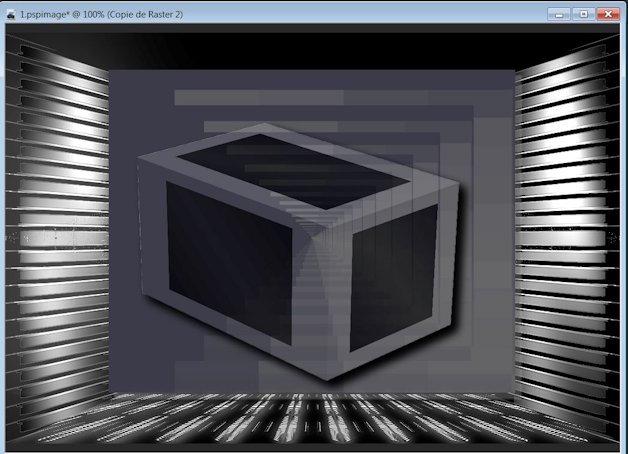
38. Attiva lo strumento
 - tolleranza ca. 20 - e seleziona la parte nera in
alto, così:
- tolleranza ca. 20 - e seleziona la parte nera in
alto, così:

39. Effetti>Effetti immagine>Angolo
arricciato - colore #808080
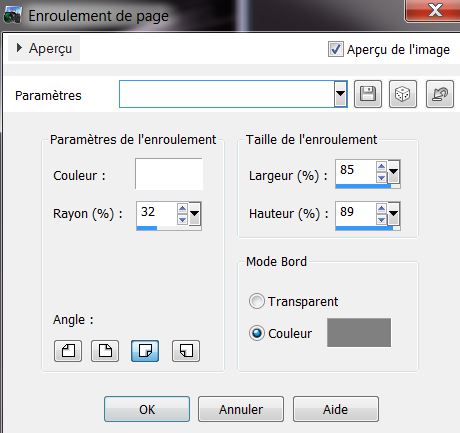
40. 
41. Attiva ancora la bacchetta
magica (tolleranca ca. 10) e seleziona la parte nera di
destra
42. Effetti>Unlimited 2.0 -
Sapphire Filters 01/SapphirePlugin _0016
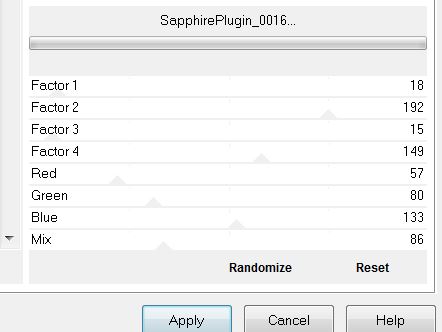
43. Attiva ancora la bacchetta
magica (tolleranza ca. 10) e seleziona la parte nera di
sinistra
44. Effetti>Unlimited 2.0/ Sapphire
Filters 13/Sapphire Plugin_1245
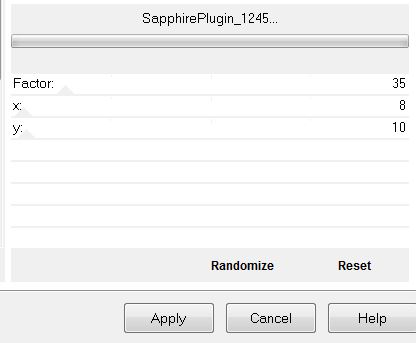
45. Selezioni>Modifica>Contrai di
10 pixels
46. Effetti>Effetti 3D<Ritaglio
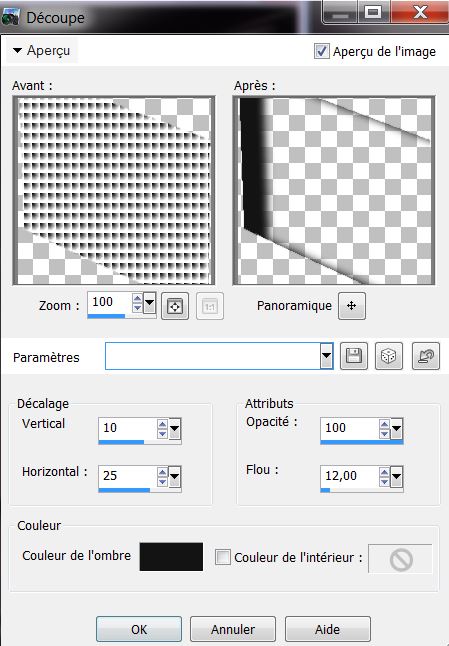
- MANTIENI SELEZIONATO
47. Apri il tube
''nicole-etrange12-2013''
- Modifica>Copia - torna al tuo lavoro ed incolla come
nuovo livello
- Posiziona correttamente, così:

48. Effetti>Effetti di
riflesso>Fuga di specchi
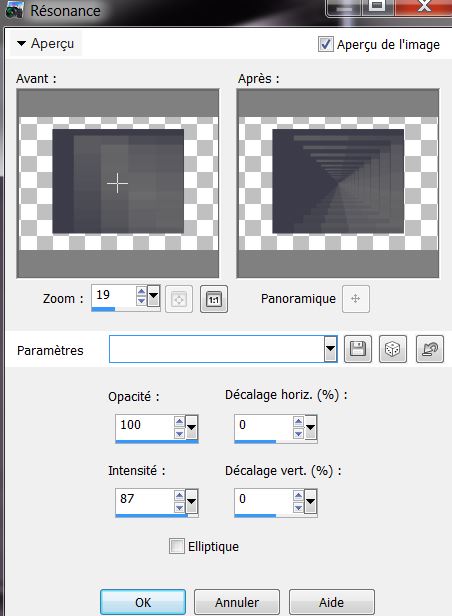

49. Apri il tube ''verlaine24''
- Modifica>Copia - torna al tuo lavoro ed incolla come
nuovo livello
- Non spostarlo
50. Livelli>Disponi>Sposta giù 2
volte
- Per avere questo:
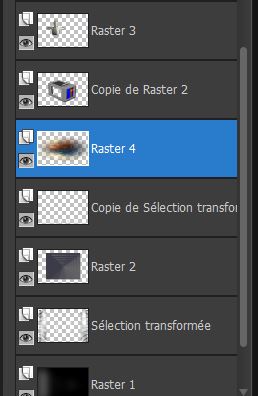
- Tavolozza dei livelli -
posizionati in alto
51.
Livelli>Nuovo livello
raster
52.
Selezioni>Carica/salva selezione>Carica selezione da
disco - Cerca e carica la ''noir_3''
- Attiva lo strumento
Riempimento (f) e riempi la selezione con il colore
#000000
53. Effetti>Plugin>AP Edge –
Emboss Pic ( nelle vecchie versioni di PSp è:
AP01[Innovation] )
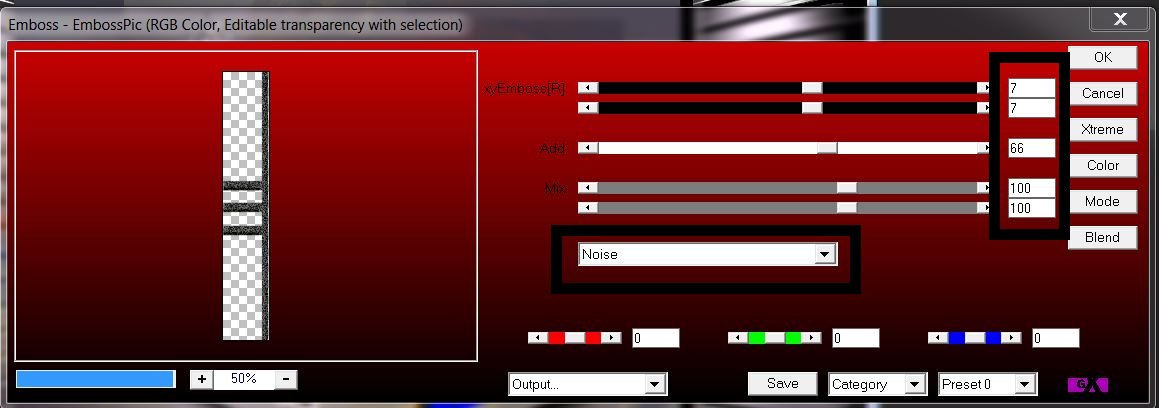
54. 
55.Effetti>Effetti 3D>Sfalsa ombra
10/10/50/5 in nero
56. Livelli>Duplica
- Immagine>Rifletti
57. Effetti>Effetti di
distorsione>Mulinello a 600
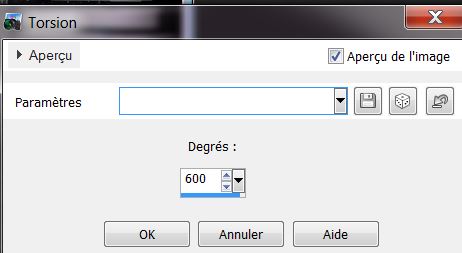
58. Tavolozza dei livelli - cambia
la modalità di miscelatura di questo livello in Dissolvi
59.
Livelli>Nuovo livello
raster
60.
Selezioni>Carica/salva selezione>Carica selezione da
disco - Cerca e carica la ''noir_4''
- Tavolozza dei
colori - imposta in primo piano il colore n.ro
#efe8e3
e come sfondo il nero
61. Prepara un
gradiente di primo piano - stile Sprazzo di luce
- così
configurato:
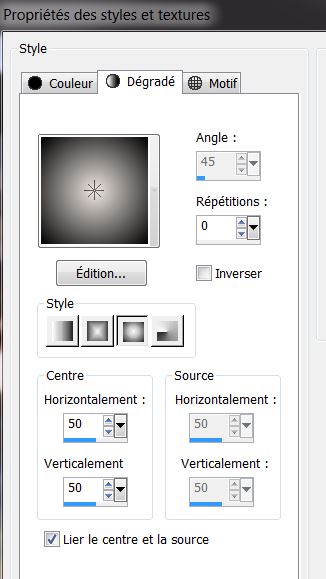
62. Attiva lo strumento Riempimento
(f) e riempi la selezione con il gradiente
63. 
64. Inverti i colori della
tavolozza con il nero in primo piano
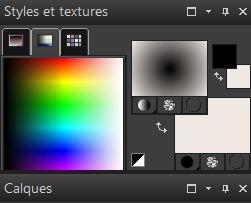
- Sullo stesso livello
65.
Selezioni>Carica/salva
selezione>Carica selezione da disco - Cerca e carica la
''noir_6''
- Attiva lo strumento
Riempimento (f) e riempi la selezione con il
gradiente
66.
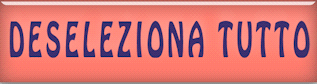
67. Effetti>Plugin>Alien Skin Eye
Candy 5 - Impact -Glass - Preset / Clear
68. Apri il tube ''noir_nuages ''
- Modifica>Copia - torna al tuo
lavoro ed incolla come nuovo livello
- Posiziona a sinistra
69. Apri il tube ''grenouille
sous sa feuille _Odette''
- Immagine>Ridimensiona a 50 %
- Modifica>Copia - torna al tuo
lavoro ed incolla come nuovo livello
- Posiziona così:

70. Livelli>Unisci>Unisci visibile
71.
Livelli>Nuovo livello
raster
72.
Selezioni>Carica/salva selezione>Carica selezione da
disco - Cerca e carica la ''noir_5''
- Selezioni>Modifica>Espandi di 10
pixels
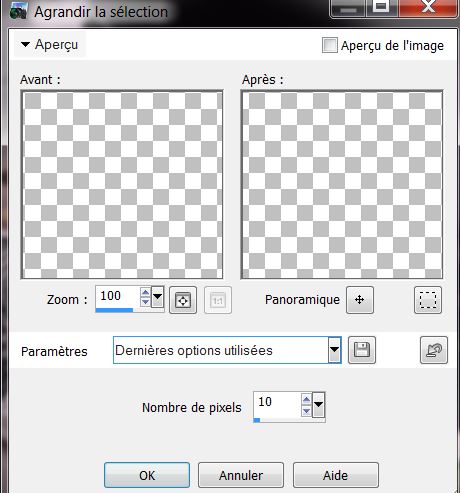
73. La tavolozza dei colori si
presenta così: - Lineare - Angolo a 45 e Ripetizioni a 3
- Inverti non selezionato
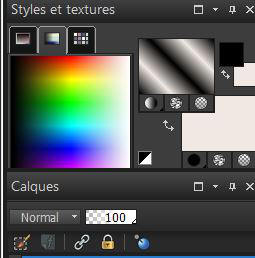
74. Attiva lo strumento Riempimento
- opacità a 30 - così configurato:

75. Riempi la selezione con il
colore di sfondo
76. Selezioni>Modifica>Contrai di
10 pixels
- Riempi la selezione con il
gradiente
77. Effetti>Effetti di
trama>Veneziana
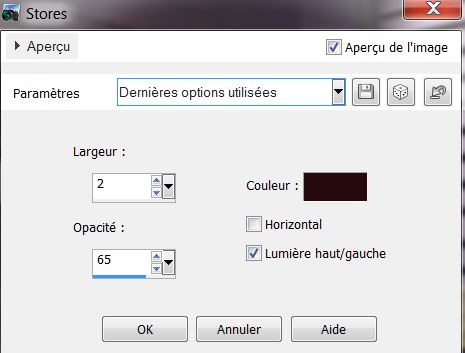
78. 
79. Apri il tube ''texte_noir''
- Modifica>Copia - torna al tuo
lavoro ed incolla come nuovo livello
- Posiziona correttamente
80.
Immagine>Aggiungi
bordatura - 2 pixels
- in nero
81. Immagine>Aggiungi
bordatura - asimmetrico - colore
#8c867c
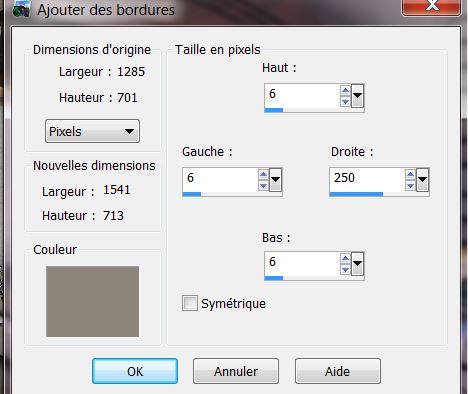
82. Apri il tube
''homme_etrange_by_thafs ''
- Immagine>Ridimensiona a 85 %
- Modifica>Copia - torna al tuo
lavoro ed incolla come nuovo livello
83. Apri il tube
''renee_noir_coccinelle"
- Immagine>Ridimensiona a 65%
- Modifica>Copia - torna al tuo lavoro ed incolla come
nuovo livello
84. Immagine>Aggiungi
bordatura - 2 pixels
- in nero
85. Immagine>Ridimesiona a 1125
pixels di larghezza - Ridimensiona tutti i livelli>"
selezionato
Il
tutorial è terminato
Spero abbiate gradito eseguirlo
Grazie
Renée
Scritto il 21 giugno 2013
pubblicato
nel 2013
*
Ogni somiglianza con una lezione esistente è una pura
coincidenza
*
Non dimenticate di ringraziare i tubeurs e le
traduttrici che lavorano con e per noi.
Grazie
|